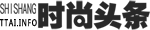如何在MicrosoftOutlook中启用暗模式
- 2022-04-13 13:38
- 来源:网易
- 发布者:牧晓 阅读量:10938
厌倦了在您的设备上看到相同,明亮的 Outlook 界面如果是这样,请打开暗模式并在您最喜欢的电子邮件客户端中获得暗电子邮件体验我们将向你展示如何在 Outlook 桌面版,移动版和 Web 版中执行此操作

注意:要在桌面上使用 Outlook 的暗模式,您必须是Microsoft Office 365订阅者如果您有其他 Office 版本,则可以使用深灰色主题,这是您可以获得的最接近黑暗模式的主题
目录
在 Windows 和 Mac 上的 Outlook 中 打开深色模式 在 Windows 上 启用深色模式 在 Mac上启用深色模式在移动版 Outlook 中打开深色模式 在 Web 上的 Outlook 中打开深色模式
在 Windows 和 Mac 上的 Outlook 中打开深色模式
在桌面版 Outlook 中启用暗模式的方式在 Windows 和 Mac 之间有所不同请按照以下适用于您的操作系统的部分进行操作
在 Windows 上启用深色模式
如果您使用的是 Windows PC,请使用 Outlook 应用程序中的选项打开暗模式请注意,该选项会在您的所有 Office 应用程序中启用暗模式,包括 Word,Excel 和 PowerPoint
首先,在您的 PC 上打开 Outlook在应用程序的左上角,单击文件
从左侧出现的侧边栏中,选择Office 帐户。
在右侧窗格中,单击Office 主题下拉菜单并选择黑色这将在 Outlook 应用程序中启用暗模式
您的整个 Outlook 界面将变暗,如下所示。
要关闭深色模式,请单击Office 主题下拉菜单并选择黑色以外的选项。
你已经准备好了。
在 Mac 上启用深色模式
在 Mac 上,您无法从 Outlook 中启用暗模式您必须激活 Mac 的本机暗模式,这将使 Outlook 使用该模式请注意,此模式随后适用于 Mac 上的所有其他应用程序,而不仅仅是 Outlook
为此,请查看我们关于如何在 Mac 上打开暗模式的指南完成后,启动 Outlook,它将有一个黑暗的界面
在移动版 Outlook 中打开暗模式
适用于 iPhone,iPad 和 Android 的 Outlook 应用程序还提供深色模式要启用它,首先,打开手机上的 Outlook 应用程序
在应用程序的左上角,点按您的个人资料图标。
在从屏幕左侧打开的菜单中,点击设置。
在设置页面的首选项部分,点击外观。。
外观页面提供了三个主题可供选择。以下是每个主题的工作原理:
- Light:此选项在 Outlook 中使用浅色模式
- 暗:选择此选项可在 Outlook 中启用暗模式
- 系统:此选项使用您手机的默认模式这意味着,如果您在手机上启用了深色模式,Outlook 也会使用深色模式
Outlook 将保存您的设置并使界面变暗。
这就是全部。新的Outlook可以作为邮件和日历应用程序来推广。
在 Outlook 网页版中打开深色模式
为此,请在您的设备上打开您首选的 Web 浏览器并启动Outlook站点在网站上,登录您的电子邮件帐户
在站点的右上角,单击设置。
在设置菜单中,启用暗模式选项。
提示:要禁用暗模式,请关闭暗模式选项。
Outlook for web 将保存您的首选项并迅速将其自身变暗。外媒WindowsLatest表示,该项目代号为“projectMonarch”,旨在为每个用户提供一个跨平台的电子邮件App。
这就是让您最喜欢的电子邮件客户端使用深色界面的方式。享受电子邮件!
您是否将 Gmail 与 Outlook 一起使用如果是这样,您也可以在 Gmail 中启用暗模式
。
本文地址:http://www.ttai.info/xinwen/51931.html
郑重声明:此文内容为本网站转载企业宣传资讯,目的在于传播更多信息,与本站立场无关。仅供读者参考,并请自行核实相关内容。
- 上一篇:PocoM4Pro5G将于2月15日登陆印度
- 下一篇:返回列表
-
 寻找伊犁鼠兔,巨人网络《球球大作战》发起
新闻
日前,巨人网络旗下球战携手中国志愿服务基金会,保护荒野分享志愿服务平台,李维东自...
2022-12-13 14:06
寻找伊犁鼠兔,巨人网络《球球大作战》发起
新闻
日前,巨人网络旗下球战携手中国志愿服务基金会,保护荒野分享志愿服务平台,李维东自...
2022-12-13 14:06
-
 喜马拉雅上线首部城市主题原创有声剧《寻泷
新闻
日前,由喜马拉雅和扬州运河文化投资集团联合出品的音频剧《寻龙》在喜马拉雅APP正...
2022-11-18 16:36
喜马拉雅上线首部城市主题原创有声剧《寻泷
新闻
日前,由喜马拉雅和扬州运河文化投资集团联合出品的音频剧《寻龙》在喜马拉雅APP正...
2022-11-18 16:36
-
 NEIHE内赫 2022春夏新品发布 |
新闻
NEIHE,新生代设计师品牌,以无拘无束为理念,追求个性、舒适、不受约束,把自由...
2022-03-18 14:49
NEIHE内赫 2022春夏新品发布 |
新闻
NEIHE,新生代设计师品牌,以无拘无束为理念,追求个性、舒适、不受约束,把自由...
2022-03-18 14:49
-
 极简主义轻奢品-LUERLING新品发布
新闻
2021-2022年在新冠疫情阴霾下,全球消费能力和消费需求均有所下降。反观中国...
2022-03-18 14:49
极简主义轻奢品-LUERLING新品发布
新闻
2021-2022年在新冠疫情阴霾下,全球消费能力和消费需求均有所下降。反观中国...
2022-03-18 14:49
-
 真生相伴,春暖花开——秀雅韩新真生精华乳
新闻
褪去冬的萧瑟,迎来春的气息,万物都在这个清新的空气中苏醒,每个人也都在这个季节充...
2022-03-18 14:48
真生相伴,春暖花开——秀雅韩新真生精华乳
新闻
褪去冬的萧瑟,迎来春的气息,万物都在这个清新的空气中苏醒,每个人也都在这个季节充...
2022-03-18 14:48
-
 BEASTER年轻新势力 | 【野火玩不
新闻
BEASTER年轻新势力|【野火玩不灭】鬼脸集结令已送达假如生活困住了你,请对它...
2022-03-18 14:47
BEASTER年轻新势力 | 【野火玩不
新闻
BEASTER年轻新势力|【野火玩不灭】鬼脸集结令已送达假如生活困住了你,请对它...
2022-03-18 14:47
-
 开工啦,来看看这些新年时尚穿搭
新闻
开工啦开工啦,新的一年也拉开帷幕,大家有没有准备好战袍,本季迪奥DIOR的这些单...
2022-03-18 14:47
开工啦,来看看这些新年时尚穿搭
新闻
开工啦开工啦,新的一年也拉开帷幕,大家有没有准备好战袍,本季迪奥DIOR的这些单...
2022-03-18 14:47
-
 开工见喜,欧蕙助你用“光泽肌”一起向未来
新闻
度过了喜悦的春节假期,我们终于迎来了全新的开始。如何才能完美打开新的一年呢?当然...
2022-03-18 14:47
开工见喜,欧蕙助你用“光泽肌”一起向未来
新闻
度过了喜悦的春节假期,我们终于迎来了全新的开始。如何才能完美打开新的一年呢?当然...
2022-03-18 14:47